笔记本电脑高配却卡顿?如何解决性能问题?
- 生活常识
- 2025-04-15
- 2
随着技术的进步,笔记本电脑已经成为我们日常生活中不可或缺的一部分。我们越来越多地依赖这些便携式设备来完成工作、学习和娱乐等任务。但有时候,即便配置高端,笔记本电脑仍会出现运行缓慢、卡顿的现象。本文将为你揭示笔记本电脑性能卡顿的常见原因,并提供一整套解决这些问题的实用方法。
一、了解性能卡顿的常见原因
在我们开始解决问题之前,首先需要了解是什么原因导致了性能卡顿。通常,以下几种情况是导致卡顿的主要因素:
1.系统资源占用过高:运行太多的后台程序,包括启动时自动运行的程序,可能占用了大量的CPU和内存资源。
2.磁盘碎片化:长期使用未进行磁盘整理,可能导致硬盘读写速度降低,从而引起卡顿。
3.过热问题:笔记本电脑的散热系统可能不足以应对长时间的高负荷工作,导致机器过热进而影响性能。
4.驱动程序不兼容或过时:驱动程序若未更新到最新版本,可能会导致硬件设备无法正常工作。
5.病毒或恶意软件:恶意软件可能会消耗大量系统资源,导致电脑变慢。
6.操作系统问题:系统文件损坏或者错误配置也可能导致性能问题。
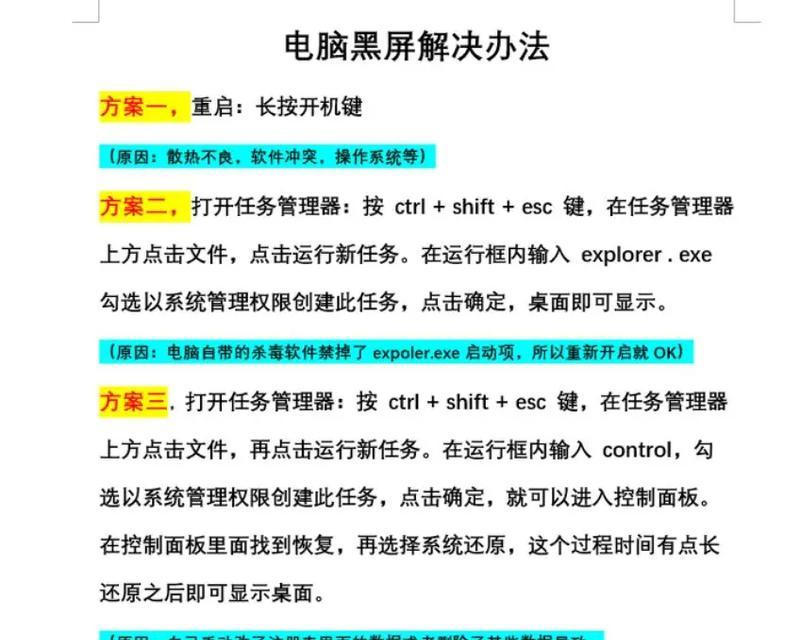
二、优化系统设置提升性能
1.关闭不必要的启动程序
为了减少系统启动时的资源占用,我们可以关闭那些不必要的启动程序。
操作步骤:
打开任务管理器(按Ctrl+Shift+Esc)。
转到“启动”选项卡,查看哪些程序被设置为开机启动。
右键点击不需要的程序,选择“禁用”。
2.进行磁盘清理和碎片整理
定期对磁盘进行清理和碎片整理是维护电脑性能的重要步骤。
操作步骤:
打开“此电脑”,右键点击系统盘(通常是C盘),选择“属性”。
点击“磁盘清理”,选择要删除的文件类型。
完成清理后,通过“工具”选项卡,点击“优化和碎片整理”进行磁盘碎片整理。
3.调整电源计划
电源设置可能会影响到电脑的性能表现。
操作步骤:
打开“控制面板”,点击“硬件和声音”下的“电源选项”。
选择一个适合你的高性能电源计划。
调整计划设置以满足你的性能需求。
4.更新驱动程序和操作系统
保持最新的驱动程序和操作系统可以解决兼容性问题,并提升性能。
操作步骤:
进入设备管理器,检查是否有任何设备带有黄色感叹号提示。
右键点击设备,选择“更新驱动程序”。
检查Windows更新,确保操作系统是最新的。

三、硬件升级与维护
1.增加内存
升级内存(RAM)是提升系统性能的直接有效方式。
操作步骤:
在关闭电脑的情况下,打开后盖,找到内存条插槽。
购买与现有内存兼容的内存条。
插入新内存条,并确保其牢固地连接。
2.更换固态硬盘(SSD)
固态硬盘(SSD)相比传统硬盘(HDD)读写速度更快,可以显著提升电脑的运行效率。
操作步骤:
购买合适的SSD并进行数据备份。
关闭电脑,拆开后盖,找到硬盘位置。
取下旧硬盘,安装新的SSD。
安装系统到新硬盘。
3.清洁风扇和散热器
定期清洁笔记本内部可以防止过热,提高散热效率。
操作步骤:
关闭电脑,拔掉电源并取下电池。
使用压缩空气和软刷子清洁风扇和散热器。
确保所有部件正确安装且没有灰尘。

四、软件优化和保护
1.使用性能监测工具
使用性能监测工具可以帮助我们识别哪些程序占用了过多资源。
推荐工具:
CPUZ
HWMonitor
2.安装防病毒软件
确保你的电脑安装了信誉良好的防病毒软件,并进行定期扫描。
推荐软件:
WindowsDefender
360安全卫士
3.谨慎安装软件
避免安装不必要的软件,特别是来源不明的应用程序。
五、常见问题与解答
问:笔记本电脑升级内存后,怎样才能确定它正在被正确使用?
答:在升级内存后,你可以打开任务管理器,查看性能标签页下的内存使用情况。确保新的内存条被识别,并且使用量在增加。
问:如果我安装了SSD,旧的硬盘该如何处理?
答:如果你的笔记本支持多个硬盘,你可以将旧硬盘作为额外的存储空间使用。如果不支持,可以考虑将其用于其他设备,或者出售。
问:我该如何避免病毒和恶意软件?
答:安装和定期更新防病毒软件,避免点击不明链接或下载可疑的附件,同时尽量在官方或可信网站下载软件。
六、结束语
笔记本电脑的卡顿问题往往是多方面因素造成的,从系统优化到硬件升级,甚至日常的使用习惯都会影响到性能表现。通过本文提供的解决方案,你应该能够针对性地处理和优化你的笔记本电脑,让它恢复应有的流畅体验。当然,每个问题的解决可能需要一定的时间和耐心,但只要按照步骤仔细操作,性能问题终将不再是困扰。
记住,在进行任何硬件升级或系统调整前,一定要备份好重要数据,以防止意外情况导致数据丢失。希望以上方法可以帮助你的笔记本电脑重焕新生,高效运转。
版权声明:本文内容由互联网用户自发贡献,该文观点仅代表作者本人。本站仅提供信息存储空间服务,不拥有所有权,不承担相关法律责任。如发现本站有涉嫌抄袭侵权/违法违规的内容, 请发送邮件至 3561739510@qq.com 举报,一经查实,本站将立刻删除。